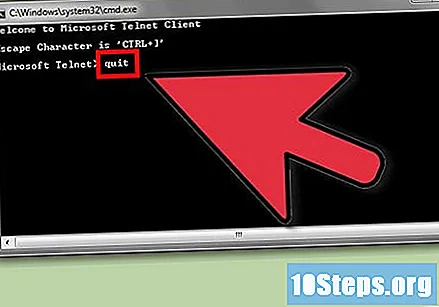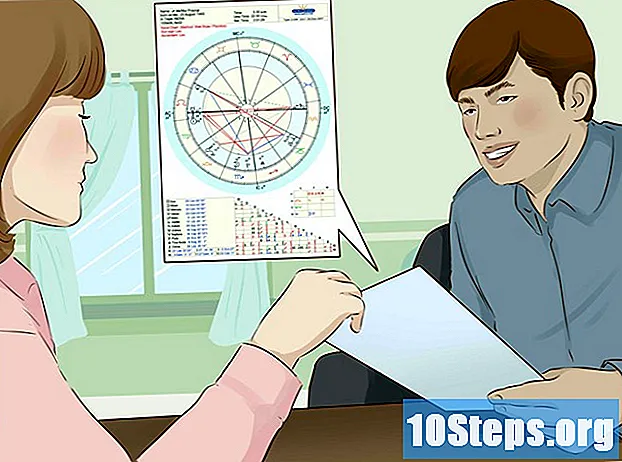विषय
टेलनेट एक कमांड लाइन उपकरण है जिसे "कमांड प्रॉम्प्ट" के माध्यम से दूरस्थ सेवाओं को संचालित करने के लिए डिज़ाइन किया गया है। विंडोज एक्सपी और विस्टा के विपरीत, विंडोज 7 में टेलनेट क्लाइंट अपने आप स्थापित नहीं होता है। इसका उपयोग शुरू करने से पहले आपको इसे सक्षम करने की आवश्यकता होगी। दोनों को कैसे करना है, यह जानने के लिए नीचे चरण 1 देखें।
कदम
2 की विधि 1: टेलनेट स्थापित करना
"कंट्रोल पैनल" खोलें। डिफ़ॉल्ट रूप से, टेलनेट विंडोज 7 पर स्थापित नहीं है। इसे उपयोग करने के लिए मैन्युअल रूप से सक्रिय किया जाना चाहिए; यह "कंट्रोल पैनल" के माध्यम से किया जा सकता है, जिसे स्टार्ट मेनू के माध्यम से एक्सेस किया जा सकता है।

"संसाधन और कार्यक्रम" या "कार्यक्रम" खोलें। आपके लिए उपलब्ध विकल्प इस बात पर निर्भर करेगा कि आपका "कंट्रोल पैनल" आइकॉन व्यू में है या "कैटेगरीज" में, लेकिन दोनों आपको एक ही जगह पर ले जाएंगे।
"सक्षम और अक्षम विंडोज सुविधाएँ" लिंक पर क्लिक करें।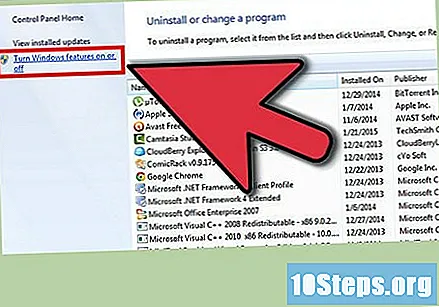
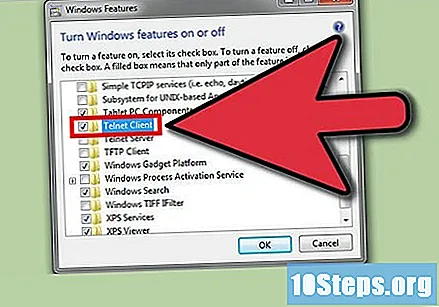
प्रविष्टि "टेलनेट क्लाइंट" ढूंढें। उपलब्ध संसाधनों की सूची में, आपको "टेलनेट क्लाइंट" नामक एक प्रविष्टि दिखाई देगी। आपको इसे खोजने के लिए स्क्रीन को थोड़ा नीचे स्क्रॉल करना पड़ सकता है। "टेलनेट क्लाइंट" के बगल में स्थित बॉक्स को चेक करें और ओके पर क्लिक करें।- क्लाइंट को चयन करने के बाद आपको एक या दो मिनट इंतजार करना पड़ सकता है।

"कमांड प्रॉम्प्ट" के माध्यम से टेलनेट स्थापित करें। यदि आप "कमांड प्रॉम्प्ट" के माध्यम से पूरी प्रक्रिया को करना पसंद करते हैं, तो टेलनेट को एक त्वरित कमांड के साथ स्थापित किया जा सकता है। सबसे पहले, "प्रॉम्प्ट" खोलें और टाइप करें cmd "रन" फ़ील्ड में। कमांड लाइन पर, टाइप करें pkgmgr / iu: "टेलनेटक्लाइंट" और दबाएँ ↵ दर्ज करें। एक पल के बाद, आपको "प्रॉम्प्ट" पर लौटा दिया जाएगा।- टेलनेट का उपयोग शुरू करने के लिए "कमांड प्रॉम्प्ट" को पुनरारंभ करें।
विधि 2 के 2: टेलनेट का उपयोग करना
"कमांड प्रॉम्प्ट" खोलें। टेलनेट को "प्रॉम्प्ट" के माध्यम से निष्पादित किया जाता है, जिसे दबाकर पहुँचा जा सकता है जीत और टाइपिंग cmd "रन" फ़ील्ड में।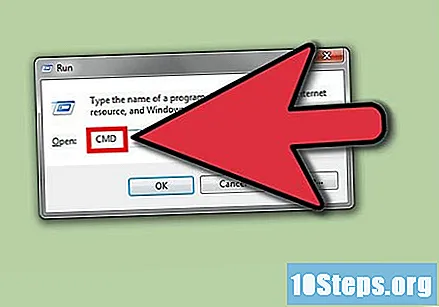
टेलनेट क्लाइंट खोलें। यह टाइप करें टेलनेट और दबाएँ ↵ दर्ज करें Microsoft टेलनेट खोलने के लिए। "कमांड प्रॉम्प्ट" गायब हो जाएगा, और आपको टेलनेट कमांड लाइन पर ले जाया जाएगा, जिसे निम्न रूप में दिखाया जाएगा।
टेलनेट सर्वर से कनेक्ट करें। टेलनेट कमांड लाइन पर, टाइप करें खुला हुआ सर्वर का पता। जब आप एक स्वागत संदेश प्राप्त करते हैं या जब आपका उपयोगकर्ता नाम और पासवर्ड का अनुरोध किया जाता है, तो आप सफलतापूर्वक सर्वर से जुड़ सकेंगे।
- उदाहरण के लिए, "ASCII में स्टार वार्स" देखने के लिए, दर्ज करें खुला तौलिया और दबाएँ ↵ दर्ज करें.
- टाइप करके सीधे "प्रॉम्प्ट" से कनेक्शन खोलना संभव है टेलनेट सर्वर का पता.
अपना टेलनेट सत्र बंद करें। जब आप टेलनेट सर्वर को पूरा कर रहे हैं, तो स्क्रीन बंद करने से पहले आपको अपना कनेक्शन समाप्त करना चाहिए। ऐसा करने के लिए, दबाकर टेलनेट कमांड लाइन खोलें Ctrl+]। यह टाइप करें छोड़ना और मारा ↵ दर्ज करें कनेक्शन समाप्त करने के लिए।